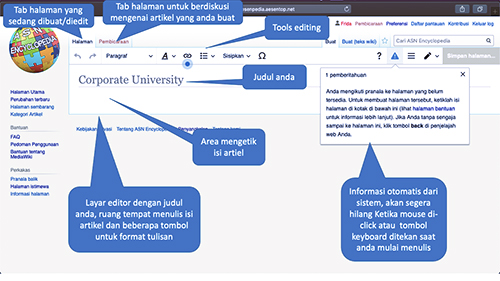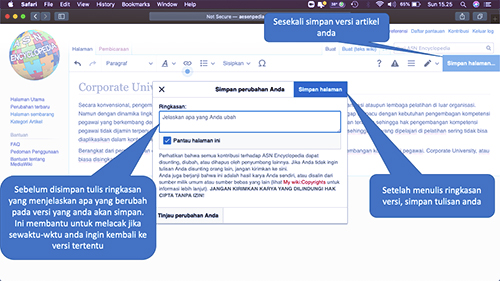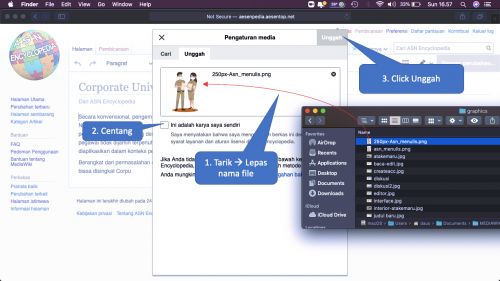Menulis Artikel Pertama Anda
Revision as of 17:47, 24 January 2021 by Muhammadfirdaus290 (talk | contribs)
Pengantar
Pada tutorial kali ini, anda akan dipandu langkah demi langkah membuat artikel pertama anda pada ASN Encyclopedia. Tutorial berisi:
- Membuat judul artikel
- Menulis isi artikel
- Menambahkan gambar atau ilustrasi grafik pada artikel
- Menyimpan Artikel
- Mengedit artikel yang sudah ada
Prakondisi:
- Anda sudah punya akun dan dalam keadaan loged in di ASN Encyclopedia. Jika belum silahkan buat akun terlebih dahulu baru kembali ke halaman tutorial ini untuk melanjutkan
- Akan lebih cepat jika anda sudah punya draft artikel pada file microsoft workd yang terdiri dari judul, isin dan gambar ilutsrasi jika ada. Tidak harus sempurna karena bisa diedit dari waktu ke waktu, baik oleh anda sendiri maupun oleh orang lain
Membuat dan Menentukan Judul Artikel
Judul artikel sangat penting dibuat benar dan bersih dari kesalahan tulis karena sulit diubah kemudian.
- Tulis judul tersebut pada form pencarian yang ada di sudut kanan atas halaman ini. Maka sistem akan mencari apakah judul tersebut sudah ada atau ada belum. Jika tidak ada judul yang persis sama maka sistem akan menyuguhkan link aktif berwarna merah bertuliskan judul tersebut, dan sejumlah link judul lainnya berwarna biru yang mengandung kata dari judul anda namun tidak persis sama kata demi kata dan urutannya.
- Klik link merah untuk masuk ke editor dimana anda akan menulis isi artikel dan menambahkan ilustrasi gambar.
- Perhatikan layout dan tools editor
- Tombol penyimpanan akan segera aktif begitu anda mulai menulis. Selain mengedit isi artikel anda juga dapat menulis pesan di ruang diskusi dengan menekan tab Pembicaraan/Dicussion. Tab diskusi ini berguna untuk berbincang dengan penulis lain yang tertarik atau ingiin ikut membantu mengedit tulisan anda, atau sekadar menyampaikan saan perbaikan, atau bahkan pertanyaan.
- Ketika selesai menulis, atau ingin berhenti sejenak maka silahkan simpan draft anda melalui tombol pada sudut kana atas layar. Pada layar popup yang muncul tulis keterangan mengenai versi draft yang anda simpan. Ha ini mempercepat mengenali jika suatu saat anda ingin me-recover tulisan ke versi tertentu. Misalnya ada orang yang mengedit dan anda tidak setju dengan editannya.
- Nah, sekarang tiba pada bagian yang lebih menarik, menambahkan grafik ilustrasi untuk melengkapi atau memperindah artikel anda. Jika anda berada pada Tab layar Baca/Read, click Tab Sunting/Edit untuk kembali ke layar editor.
- Pada tab layar editor, posisikan kursor pada titik dimana gambar akan dimasukkan, click tool Sisipkan/Insert, lalu pilih Media.
- Pada layar popup click tab Unggah lalu gunakan File explorer (Windows) atau Finder (Mac) untuk mencari file yang akan diunggah.
- Tarik nama file dari Finder lalu lepas di atas kotak unggah, centang pernyataan karya aseli lalu click tombol unggah
- Berikan deskripsi yang menggambarkan isi file yang diunggah. Sebelum diberi deskripsi maka tombol SImpan tidak akan aktif. Click tombol simpan
- Sekarang file sudah tersimpan di sistem, selanjutnya perlu diatur bagaimana cara penggunaannya, termasuk posisinya
- xaxa
- dsdsds
- dsds
- ds